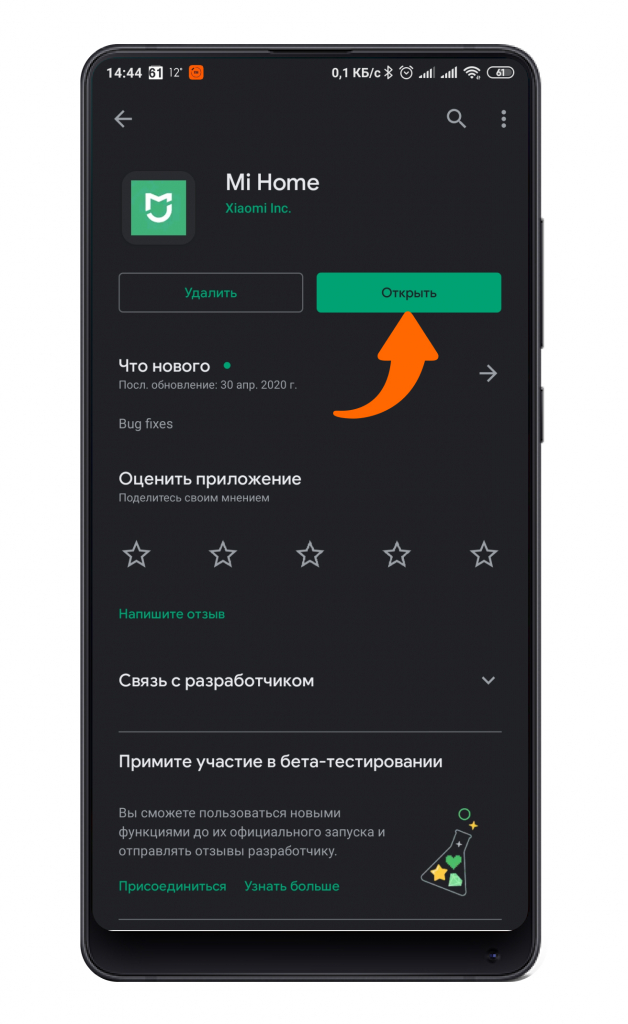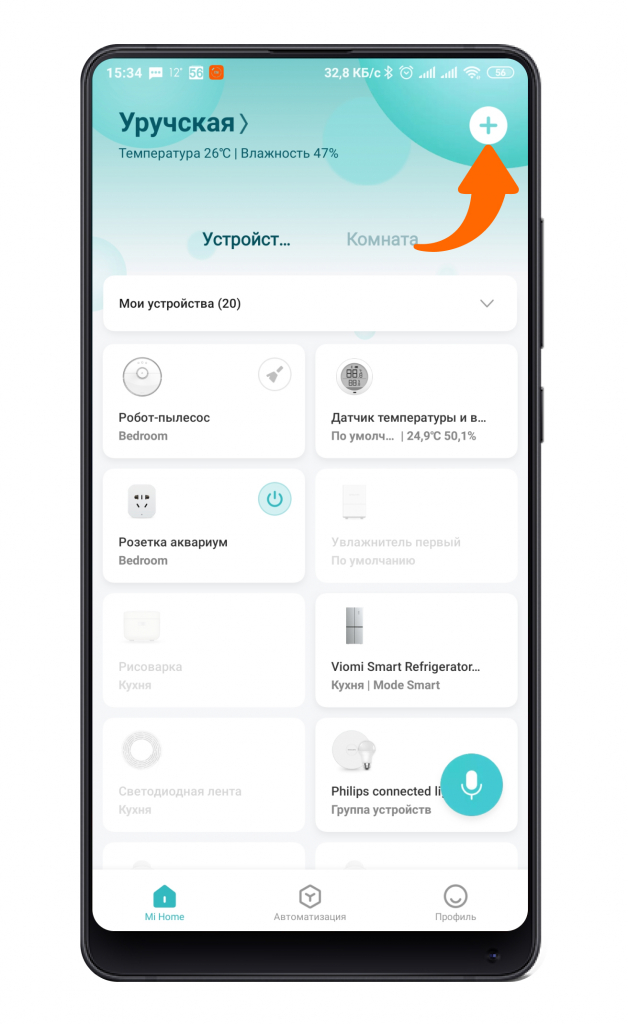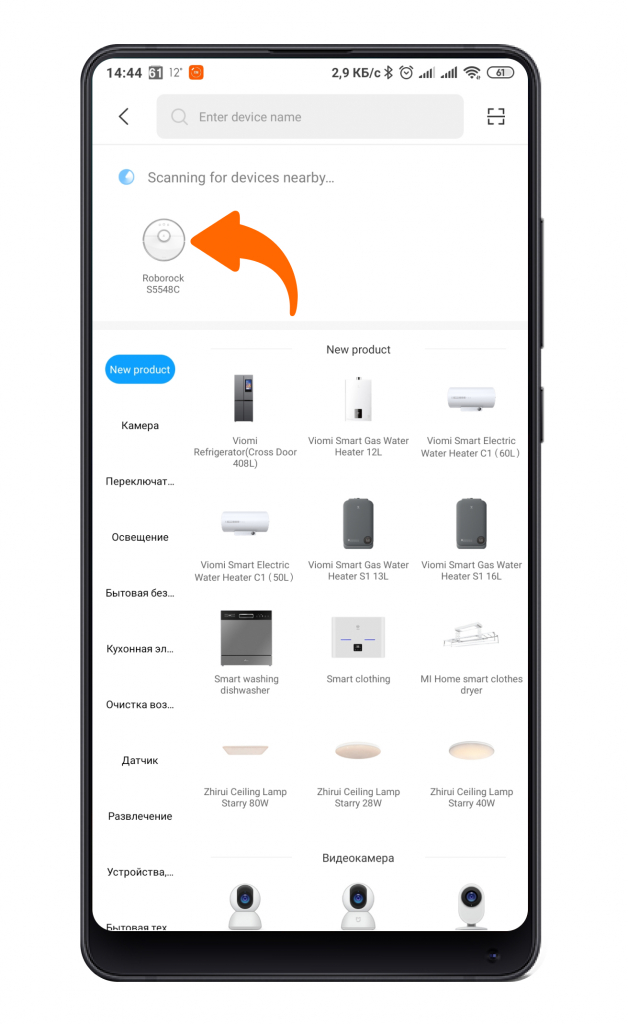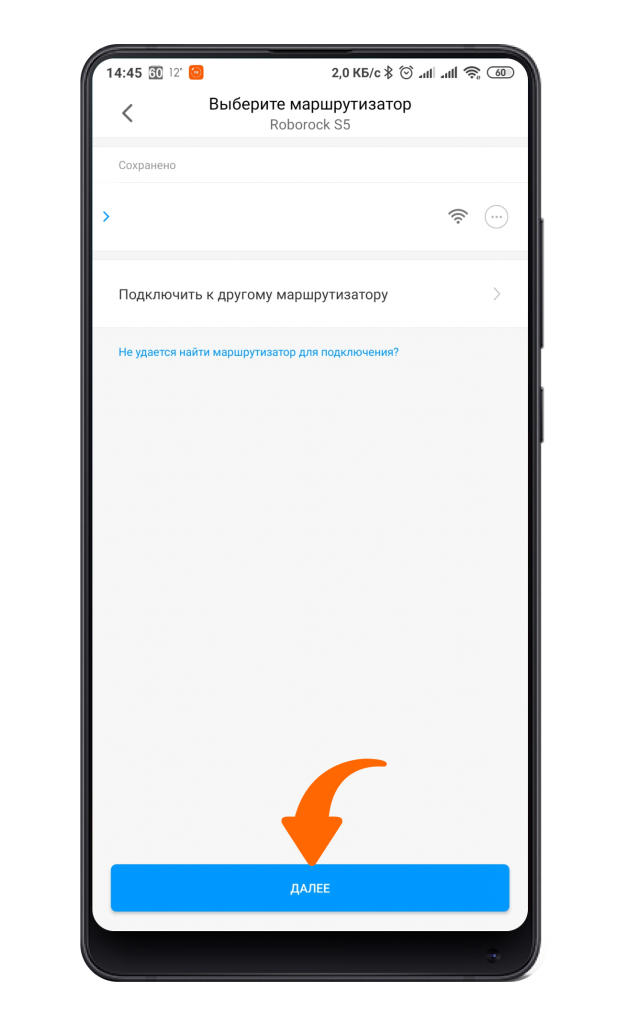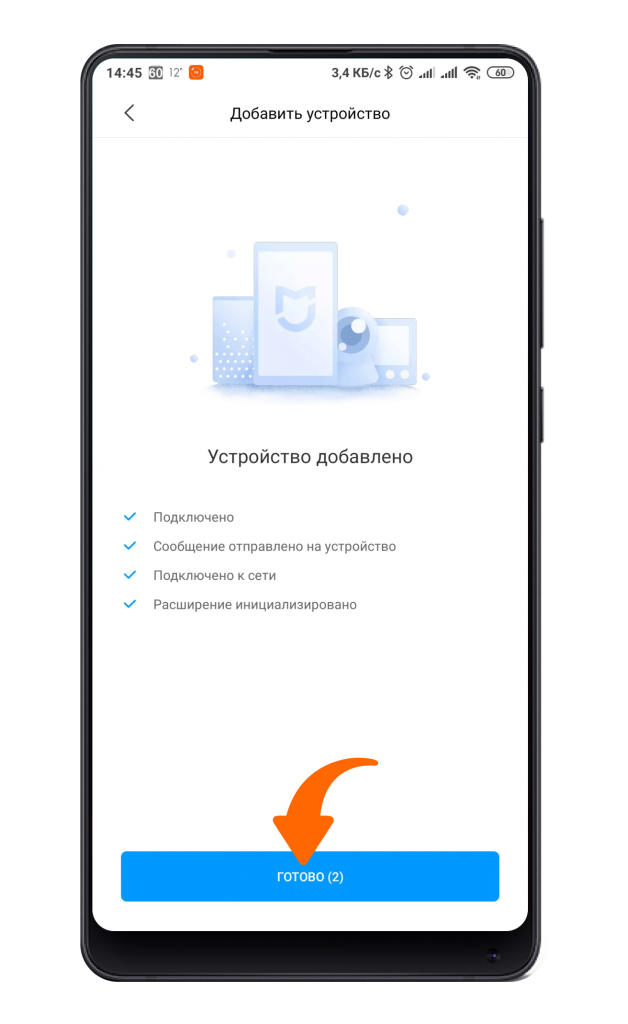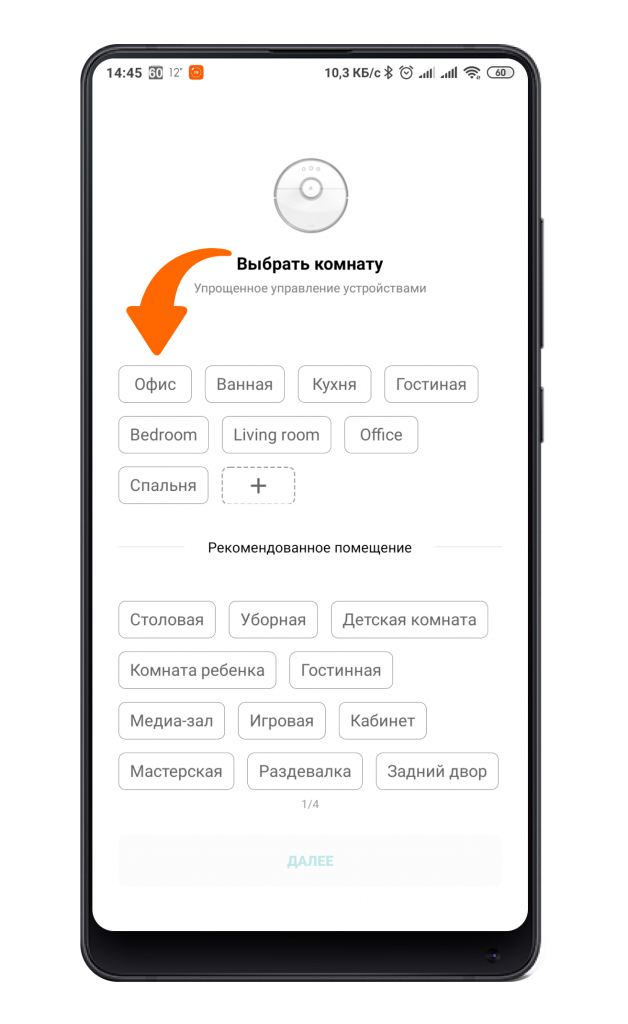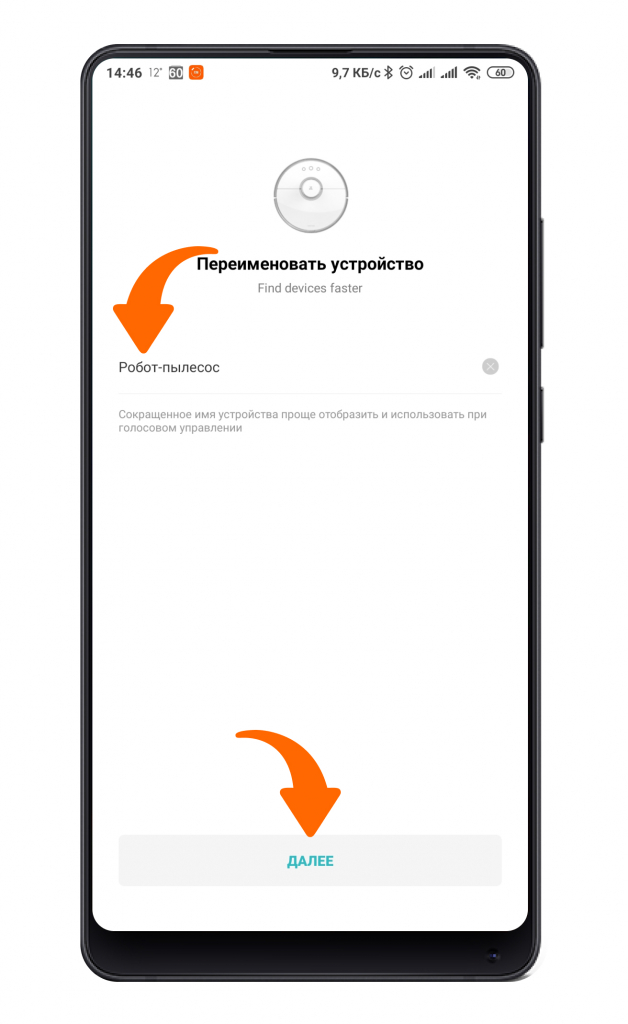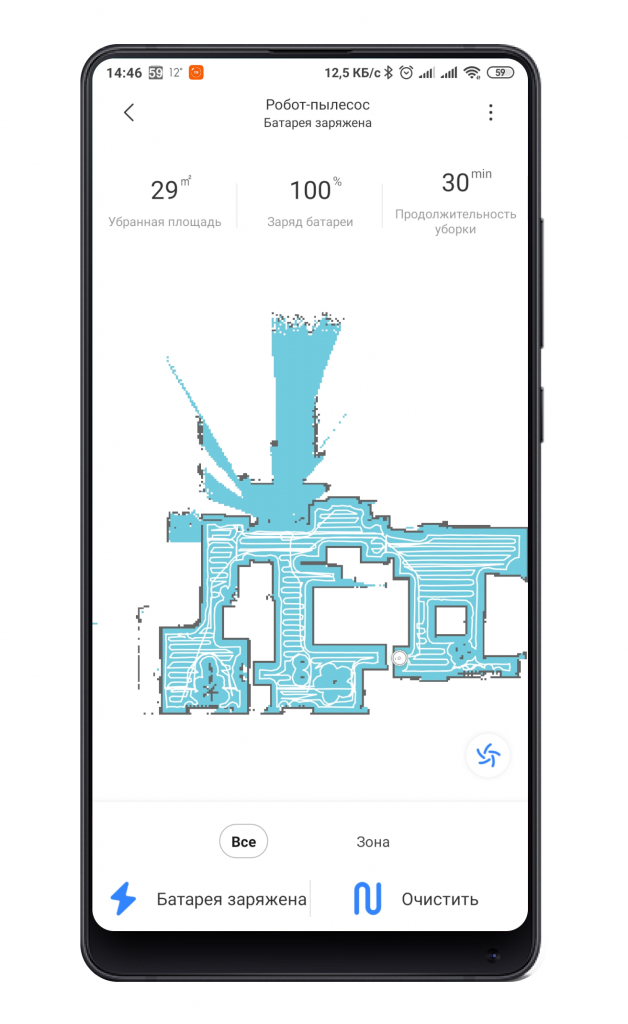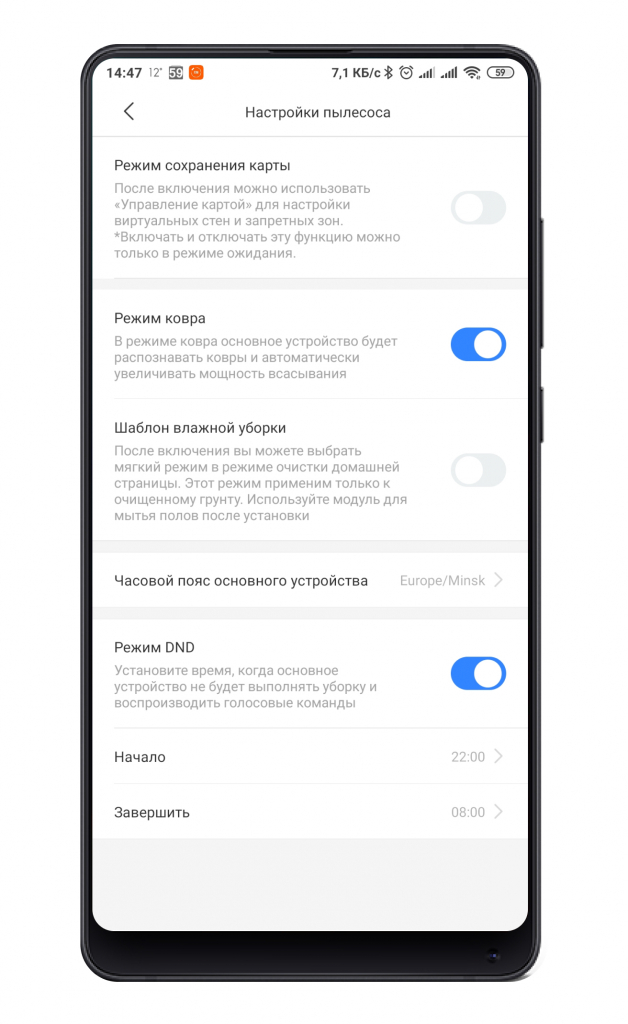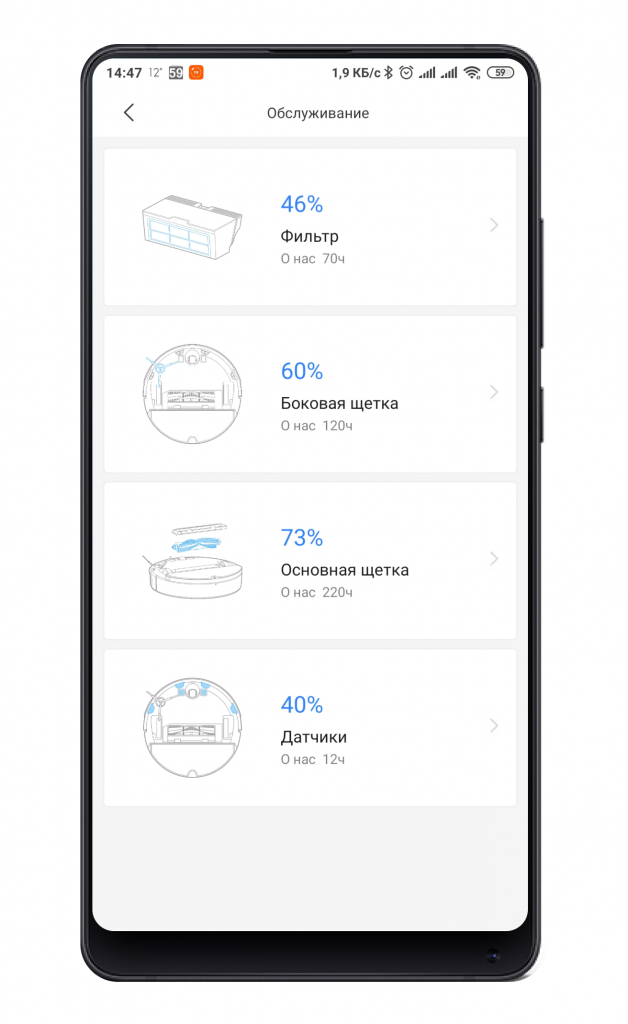Роботы-пылесосы Xiaomi славятся высоким качеством уборки и относительно невысокой стоимостью. Чтобы воспользоваться всеми возможностями устройства, необходимо установить фирменное приложение на смартфон. В сегодняшней статье рассказываем, как подключить робот-пылесос Xiaomi к Wi-Fi и сделать уборку квартиры максимально комфортной.
Подключение робота-пылесоса Xiaomi к Wi-Fi
Рассмотрим ситуацию на примере подключения робота-пылесоса Xiaomi Roborock S50 к смартфону Apple. Эта инструкция подойдёт для большинства моделей роботов-пылесосов китайского производителя.
Прежде всего нужно:
- включить и при необходимости зарядить робот;
- активировать модули Bluetooth, GPS и Wi-Fi на телефоне.
После этого необходимо скачать приложение Mi Home (совместимо с iOS 9.0 / Android 4.3 и более поздними версиями). Далее:
1. запустить приложение и выбрать регион — Mi Home автоматически определит ваше местоположение, но во избежание проблем с сопряжением рекомендуем:
- если у вас глобальная версия устройства — можно оставить фактический регион (как правило, китайская версия поддерживает только китайский язык, глобальная может «разговаривать» на английском или русском);
- в противном случае нужно лучше выбрать Сингапур или Китай (иначе вашей модели может не быть в списке);
- чтобы изменить регион, откройте приложение Mi Home, нажмите «Профиль» → «Настройки» → «Регион» → «Материковый Китай». После смены региона нужно выйти из приложения и заново зайти.
2. Войдите в существующий аккаунт или создайте новый.
3. На экране «Устройства» выберете строчку «Добавить устройство» → приложение автоматически начнёт поиск приборов, находящихся поблизости. Если по какой-то причине приложение не находит пылесос Xiaomi:
- убедитесь, что включён модуль Bluetooth;
- добавьте робот вручную и в предлагаемом списке найдите свою модель или вбейте название вручную. Название модели можно посмотреть на наклейке на днище пылесоса. Если вашего аппарата нет в списке, поменяйте регион на Китай.

4. Далее необходимо сбросить настройки Wi-Fi на роботе-пылесосе → одновременно зажмите 2 механические кнопки (если у вас модель с 3 кнопками, то 2 крайние как на картинке ниже) до голосового сигнала на английском или китайском языке. Это единственное действие, которое выполняется на самом роботе, всё остальное вы делаете на смартфоне.
5. Для завершения процесса подключения нужно ввести название сети Wi-Fi, пароль, указать имя робота-пылесоса и его основное местоположение (например, «Гостиная», в которой будет установлена док-станция).

После выполнения этих действий на главном экране приложения Mi Home должен появиться значок вашего робота Xiaomi.

Что делать, если робот-пылесос Xiaomi не подключается к телефону
Если по каким-то причинам вам не удалось добавить устройство в приложение, попробуйте сделать следующее:
- в настройках домашней сети Wi-Fi измените пароль из букв и цифр (без спецсимволов);
- в настройках DHCP роутера укажите статический IP-адрес для шлюза (MAC-адрес можно узнать, подключившись к Wi-Fi сети шлюза);
- попробуйте подключить робота при помощи другого смартфона или с другой версией Mi Home;
- попробуйте подключиться через другой Wi-Fi, например, раздать интернет со смартфона;
- поменяйте регион.
Возможности приложения Mi Home
В зависимости от модели вашего робота-пылесоса его функции могут отличаться, но базовые возможности приложения одинаковые.
На главное экране показывается карта помещения после того, как он её построил, и его текущее местоположение. Сверху указано имя робота и его статус (например, «Готов»), также отображается убранная площадь, уровень заряда аккумулятора и продолжительность уборки (см. картинку выше). С этой страницы можно запустить или остановить уборку.
Если нажать на кнопку «Док-станция», робот поедет на зарядку. «Очистить» — запустит уборку. «Зона» — позволяет выбрать определённую зону на карте для уборки.
Справа в нижней части экрана есть кнопка выбора режима уборки — тихий, сбалансированный, Турбо, Макс.
Для того чтобы получить доступ к дополнительным настройкам, нужно нажать на 3 точки в правом верхнем углу. Например, для Xiaomi Roborock S50 доступно:
- «Настройки пылесоса» — можно управлять картой для настройки виртуальных стен и запретных зон; включать режим ковра для автоматического увеличения мощности всасывания; выбрать часовой пояс, установить время, когда пылесос не будет выполнять уборку и издавать голосовых оповещений (например, ночью).
- «Таймер» — можно задать время автоматической уборки;
- «Голос и громкость» — отрегулировать громкость голосовых оповещений и изменить голос;
- «Перейти» — можно отправить пылесос в любую точку на карте;
- «Дистанционное управление» — ручное управление роботом;
- «История уборки» — отображается общее время, общая площадь и общее количество уборок, записи о времени начала, продолжительности каждой уборки и очищенной площади;
- «Обслуживание» — показано состояние расходных материалов (фильтра, боковой и основной щёток, датчиков);
- «Руководство пользователя» — полезная информация об обслуживании, очистке пылесборника и фильтра и пр.

Другие модели роботов-пылесосов Xiaomi подключаются аналогичным способом. Если у вас остались вопросы, то, возможно, вы найдёте на них ответы в этой статье.
Mi Home – универсальное приложение компании Xiaomi, с помощью которого управляются устройства системы «умный дом», в том числе робот-пылесос. Оно позволяет удаленно контролировать работу гаджета, иметь доступ к его данным, видеть его технические характеристики, состояние комплектующих и уровень заряда батареи.
Что нужно для подключения
Для того чтобы подружить умный пылесос и фирменное приложение, потребуется:
- собственно робот-пылесос Xiaomi или гаджет производства партнеров компании;
- смартфон, работающий на Android 4.4 или на iOS 9.0 или выше;
- сеть Wi-Fi, настроенная на частоту 2,4 ГГц.
Инструкция по подключению робота-пылесоса к приложению
Проблем с подключением не возникает, если все действия выполнить в нужном порядке. При этом следует учитывать некоторые нюансы и, главное, не торопиться. Верный алгоритм действий по подключению пылесоса Xiaomi (Сяоми) к приложению Mi Home:
- Скачать приложение Mi Home
- Выбрать регион
- Зарегистрироваться в приложении (или войти в аккаунт)
- Добавить ваш робот-пылесос Xiaomi в список умных устройств
- Нажать одновременно на кнопки «Дом» и «Включение» и удерживать их в течение 3 секунд до голосовой команды
- Если в приложении автоматически не появился значок робота-пылесоса, найти его самостоятельно
- Подключить в приложении сеть Wi-Fi к роботу-пылесосу
Далее мы подробно расписали данную инструкцию, чтобы вы не запутались.
1. Скачать приложение Mi Home
Для начала потребуется найти и скачать приложение Mi Home в Play Market или App Store (в зависимости от операционной системы смартфона). Официальное приложение Mi Home выглядит следующим образом:
2. Выбрать регион
После запуска приложения Mi Home надо выбрать страну и регион, который служит облачным сервисом. До недавнего прошлого умный пылесос работал только в Китае, сейчас имеется возможность подключения в другие регионы. Таким образом, нужно выбрать регион «Россия».
Если устройство предназначено для азиатского рынка, то устанавливается регион «Китай», реже «Сингапур».
Чтобы узнать, для какого региона выпущен робот-пылесос вашей марки, вы можете перевернуть устройство и взглянуть на нижнюю часть, где указана модель. Если вы увидите надпись по-китайски, то ваш регион — Китай, если надпись на английском или русском языке — соответственно, Россия.
3. Зарегистрироваться в приложении (или войти в аккаунт)
Следующий шаг – регистрация в приложении, если нет аккаунта, или вход, если регистрация имеется. И в первом, и во втором случае после того, как приложение опознает пользователя нужно нажать кнопку «Вход»/»Авторизация». Если все сделано правильно, то разработчики предлагают насладиться инновациями вместе с ними.
4. Добавить ваш робот-пылесос Xiaomi в список умных устройств
Следует понимать, что приложение Mi Home пока не знакомо с роботом-пылесосом, поэтому гаджет нужно добавить в список умных устройств. После нажатия на кнопку «Mi Home», расположенную в нижнем левом углу, нужно добавить пылесос путем нажатия значка «+», который можно увидеть в верхнем правом углу.
Приложению требуется определить местоположение устройств, находящихся рядом, поэтому нужно дать соответствующее разрешение. В дальнейшем Mi Home будет автоматически определять новые устройства и подключать их.
5. Нажать одновременно на кнопки «Дом» и «Включение» и удерживать их в течение 3 сек
Теперь нужно проделать несложную манипуляцию с роботом-пылесосом. Следует нажать одновременно на кнопки «Дом» и «Включение» и удерживать их в течение 3 секунд до голосовой команды («Wi-Fi сброшен»).
Приложение найдет устройство автоматически после сброса настроек Wi-Fi при включенном на смартфоне Bluetooth. На это будет указывать появившийся соответствующий значок.
6. Добавить устройство
Если значок не появился, то его нужно выбрать вручную, пролистав все устройства до роботов-пылесосов. Увидев картинку или наименование нужного гаджета, следует нажать на значок.
7. Подключить робот-пылесос к Wi-Fi
После сброса настроек Wi-Fi на пылесосе нужно подключиться к домашнему маршрутизатору и нажать «Далее», после чего произойдет подключение гаджета. По окончании этого процесса остается только нажать «Готово» и следовать инструкциям.
Проблемы с подключением
В некоторых случаях робот-пылесос не подключается, несмотря на то, что пользователь точно следовал инструкциям. Эта проблема решаема, если знать некоторые нюансы процесса:
- Пылесос присутствует в списке, но не подключается. Не исключено, что модель уже подключалась ранее или произошел программный сбой. После сброса настроек пылесоса проблема должна решиться.
- Неправильный Wi-Fi. Роботы-пылесосы Xiaomi могут работать с сетями на частоте 2,4 ГГц. При других параметрах Wi-Fi пылесос не сможет увидеть домашний маршрутизатор. Если роутер имеет возможность изменения частоты, то ее нужно переключить на 2,4 ГГц.
- В списке нет модели пылесоса. Это может случиться, если пылесос предназначен для китайского рынка. Определить это можно по индексу SKU, который находится на наклейке со штрих-кодом. Если в конце указано CN, то модель предназначена для китайского рынка, GL или EU – для остальных стран. Для решения проблемы нужно сменить регион на «Китай». При планировании уборки придется учитывать, что она будет планироваться по китайскому времени (MSK+05:00).
Если все сделано верно, то дальше можно переходить к настройкам умного пылесоса.
Обращайтесь в сервисный центр
В случае если у вас не получилось самостоятельно разобраться, специалисты сервисного центра Mi Fan помогут вам с этой или любой проблемой, связанной с роботом-пылесосом Xiaomi.
Обращайтесь к нам по адресу:
г. Уфа, Индустриальное шоссе, 4А, корпус 3, офис 17.
Это приложение имеет огромную известность у интернет-пользователей. Благодаря специальным функциям, через него предоставляется возможность дистанционно управлять устройствами системы «умный дом».
При установке mi home на телефон, появляются следующие действия:
- Контроль работы робота-пылесоса из любого места;
- Получение доступа к персональным данным оборудования;
- Отслеживание уровня заряда батареи;
- Просмотр технических характеристик и состояния всех производственных деталей.
Синхронизация с телефоном
При возникновении вопроса, как подключить к телефону пылесос «xiaomi», мы получаем легкий ответ — без всяких сложностей. Делается это в пару этапов. Для начала необходимо скачать и установить программу mi home с помощью app store или плей маркета. До синхронизации стоит включить и зарядить робот-пылесос. На мобильном телефоне должен быть включены мобильные данные или вай-фай. Также блютус и GPS.
В разделе приложения «добавить устройство» находим иконку «бытовая техника» и нажимаем. Так запустится процесс синхронизации. Если при подключении появилась ошибка или другие сложности, перезагрузите пылесос, зажав и держа две лицевые кнопки на корпусе устройства.
Если имеющаяся модель не отобразилась среди остальной техники даже после перезагрузки пылесоса — поместите объект самостоятельно, вручную. Когда соединение все же состоится, в новом поле укажите название сети Wi-Fi и пароль от него. В конце на главной странице должен возникнуть значок с нужной моделью. Это даст нам знать, что синхронизация прошла успешно.
Как управлять процессом уборки?
Приложение открывается несколько основных функций:
- «Clean» — режим, позволяющий выбрать порядок уборки. То есть, с чего начать и как продолжить.
- «Doc» — возвращает робот-пылесос на место, если уборка закончилась раньше назначенного времени.
- Режим «Timer» — позволяет установить время для уборки комнаты, а также период чистки.
- «Cleanup mode» — дает возможность выставить нужный метод уборки из четырех вариантов. Настраивает выбор интенсивности, что влияет на эффективность уборки. Контролирует уровень шума оборудования при работе.
- «Remte Control» — режим, при котором можно настроить ручное управление и самому управлять пылесосом с гаджета.
Также оснащен дополнительными сведениями о степени качества работы, срока эксплуатации и т.д. Доступ можно открыть в опции «Care».
Возможные трудности
При подключении пылесоса к приложению на телефоне мы можем столкнуться с такими нюансами:
|
Не получается подключиться к Wi-Fi |
Во-первых, смените адреса DNS: войдите в настройки Wi-Fi, откройте действующее подключение и кликните на ярлык «свойства сетей». Удерживайте его не более трех секунд. Далее нажмите на «изменить сеть», далее выберите «дополнительно», в конце — «пользовательские». Измените текущее значение на 114.114.114.114. |
|
Если телефон iPhone |
Если установлена iOS, то скачивание будет таким же, как на андроиде. Но при отсутствии распознавания робота-пылесоса «Xiaomi» — зайдите в следующие режимы: «Profile» — «Setting» — «Regions», выберите Индию, либо Китай. Так вы смените регион и устраните проблему. |
|
Нет возможности войти в свою учетную запись |
Иногда неполадки бывают в самом сервере, который не принимает трафик с устройства. В таком случае, установите программу VPN, запустите и выберите Сингапур или Германию. И уже повторно зайдите в приложение mi home |
Как настроить робот-пылесос без приложений
При производстве пылесоса «Xiaomi» в его комплектации не предполагается какое-либо приложение. Потому, чтобы раскрыть всю функциональность устройства, необходимо совершить следующее:
- Подключают стационарную конструкцию к сети, убирают лишние поводки в специальное гнездо.
- База располагается так. Вокруг нее отделяют большое количество свободного пространства и ставят робот-пылесос.
- Если вы боитесь, что допустите ошибку при установке, то лампочка на задних контактах будет сообщать об этом мигалками.
- Постоянное свечение обозначает полный заряд батареи и готовность пылесоса к работе.
- Цвет подсветки означает то, насколько заряжен или разряжен прибор. Таким образом, красный — не более двадцати процентов, желтый это половина, а белый свидетельствует о полной шкале энергии.
Как взаимодействовать с док-станцией
Для того, чтобы пылесос всегда был заряжен, необходимо проверять покрытие вай-фай в той зоне, где размещена станция. Избегайте места, которые могут быть сильно освещены солнцем. Так вы обезопасите местонахождение электроприбора.
Также придется очищать нужную поверхность от мелких предметов, кабелей и других препятствий, которые будут мешать роботу-пылесосу во время уборки.
Как настроить робот-пылесос с приложением
Устанавливая приложение, человек сохраняет свое время для других продуктивных дел. Поскольку приложение mi home предназначено для дистанционного управления. Вот несколько пунктов для настройки:
- Установите и загрузите приложение mi home.
- Выберите свой регион. Предпочтительные — Европа, Сингапур, Америка.
- Создайте аккаунт и войдите в него.
- Добавьте свою модель робота-пылесоса в приложение.
- Удерживайте клавишу mi robot. В течение пару секунд дождитесь звукового сигнала. Это демонстрация успешного подключения устройства к mi home.
- На дисплее кликните на свой пылесос и точку доступа Wi-Fi.
- Назначьте стандартное место пребывания техники. Например, спальня.
Теперь вы можете полноценно управлять пылесосом и вносить изменения по желанию.
Инструкция для выбора местоположения
Подбор необходимой локации делается просто. Первым делом откройте приложение mi home и нажмите на значок, отображающий пылесос — высветится схема комнаты. Как и во всех функциях по умолчанию стоит заданная величина. Тут она 25500Х25500. Значение является первоначальным, поэтому соответствует параметрам базы.
Создайте пробную версию Flow. Вот примерная рабочая схема: в ячейку «when» поместите окошко «This Flow is started». В опции «Then» — выберите «Mi Robot», завершающее действие — «Send vacuum cleaner to target». По итогу вы можете выставить значение координат от точки отсчета, подходящее под общие требования системы. Если есть сомнения, то наберите любое число и проверьте конечное движение пылесоса. Это позволит полностью ориентироваться в пространстве и не путаться с зонами в помещении.
Выбираем границы
В пробном окне выберите фразу «Start zone cleaning». Координаты отбираются тестовым методом. Но помните, существует два шаблона для выбора координат. Вторая должна включать в себя большее значение, чем первая. При неправильном выборе и сохранении — многофункциональность робота-пылесоса пропадет. Значение «Start zone cleaning» обозначает количество комнат, которые нужно будет убрать.
Голосовое управление
Оно используется практически в любом техническом изобретении. Технология управления голосом стала актуальной не так давно, но популярность обрела широкую. Особенное развитие такого управления началось после выхода системы «умного дома». Если рассматривать робот-пылесос, то подключение звукового сопровождения точно необходима.
Команды голосовым управление могут быть заданы в системе изначально. Или человек сам может создать нужный сценарий. Владелец оборудования четко и достаточно громко проговаривает команду. Это требуется для того, чтобы устройство правильно выполнило поставленную цель.
По некоторым причинам большинство моделей роботизированных пылесосов не имеют голосового помощника. А вот исключением является Xiaomi, так как финансовая сторона и технические возможности позволили создать персонального помощника — Xiao AI.
Реализация голосового управления Xiaomi:
- Нужно, чтобы выбранная модель работала на платформе «умного дома» Mijia. Оставшиеся настройки производятся в приложении mi home.
- Перейдя в настройки, останется прописать рабочие сценарии голосовых команд.
- Выберите ключевые фразы: начать или закончить уборку.
- Для русскоязычных пользователей целесообразнее подключить голосового помощника Алису для более корректного распознавания команд на родном языке.
Подключение робота-пылесоса к телефону с картинками
Для подключения Робота-пылесоса к телефону Вам потребуется приложение Mi Home, доступное для скачивания в Play Market и App Store.
Шаг 1. Предварительно зарядите пылесос. Убедитесь, что телефон подключен к Wi-Fi-сети на частоте 2.4 ГГц. Запустите приложение Mi Home. Для добавления устройства необходимо нажать «+» в правом верхнем углу.
Шаг 2. Для автоматического поиска устройств приложение предложит Вам включить Bluetooth. После этого Вы сможете подключить устройства поблизости. Для подключения нажмите на изображение робота-пылесоса.
Если по каким-либо причинам устройство не распознается автоматически или Вы не воспользовались автоматическим поиском, то Вы можете добавить устройство вручную. Для этого нажмите на кнопку «Добавить вручную», из списка устройств выберите нужный пылесос во вкладке «Бытовая техника».
Шаг 3. Приложение попросит Вас сбросить настройки пылесоса. Зажмите две кнопки на корпусе пылесоса, как показано на картинке, и дождитесь голосового уведомления о сбросе настроек.
Шаг 4. В следующей вкладке выберите домашнюю сеть Wi-Fi к которой подключен Ваш смартфон. После этого начнется подключение и обновление устройства.
Шаг 5. После успешного подключения устройства Вы можете выбрать его расположение. Расположение устройства при необходимости можно будет изменить в настройках.
Шаг 6. На следующем шаге Вы можете переименовать устройство. Рекомендуется устанавливать наименования устройств на кириллице (на русском языке).
Шаг 7. Вы можете добавить Mi аккаунты для совместного использования пылесоса.
Функционал
На главном экране отображено имя пылесоса и его текущее состояние: информация о количестве пройденного расстояния, времени уборки и уровень заряда аккумулятора. В центре будет отображена карта помещения. В правом верхнем углу три точки открывают дополнительные настройки робота. Кнопка «Док-станция» отправит робота на зарядку, кнопка «Уборка» запустит последовательную уборку.
Потяните пальцем от низа экрана к центру,чтобы открыть больше настроек.
- «Режим уборки» — выберите мощность всасывания пылесоса;
- «Плановая уборка» — можно задать автоматическое включение/выключение пылесоса;
- «Голосовые оповещения» — можно выбрать голосовые пакеты.*
Дополнительные настройки
- «Плановая уборка» — можно установить время для автоматической уборки;
- «Режим уборки» — настройка мощности всасывания пылесоса;
- «Уведомления» — включение/выключение голосовых уведомлений;
- «История уборок» — записи о времени начала, конца и площади уборки;
- «Дистанционное управление» — ручное управление пылесосом.
Настройки пылесоса
- Установите «Часовой пояс пылесоса» для корректной работы пылесоса;
- Выберите «Пакет голосовых услуг» из доступных;
- «Настройки громкости» — регулировка громкости голосовых уведомлений;
- «Режим не беспокоить» — выберите время, когда пылесос не будет проводить уборку и не будет издавать голосовых уведомлений.
Дополнительная информация
Если устройство не подключается:
- В настройках Mi Home укажите европейский регион (в том числе Россия);
- В настройках домашней Wi-Fi сети смените пароль на буквенно-циферный вариант (без спецсимволов);
- В настройках DHCP роутера задайте статический IP-адрес для шлюза (MAC-адрес можно узнать, подключившись к Wi-Fiсети шлюза);
- Попробуйте подключить с другого телефона или с другой версии приложения;
- Попробуйте другого интернет провайдера, например расшарьте Wi-Fi с телефона;
- Разрешите приложению Mi Home определение местоположения.
Видео по настройке робота-пылесоса
Также читайте: Как правильно выбрать пылесос для дома?
Дом человека, который старается следовать трендам и идти в ногу со временем, наполнен умными помощниками. Сейчас посуду моет посудомоечная машина, еду готовит мультиварка, с грязным бельем разбирается стиральная машина. Пол также не остался без помощника: на страже его чистоты — умный пылесос Xiaomi. Как подключить устройство к смартфону и сделать его эксплуатацию еще проще?
Скачиваете и устанавливаете приложение Mi Home с помощью магазина приложений «Play Маркет».
Проходите процесс авторизации и попадаете в главное меню приложения. Для добавления нового устройства нажимаете на «+» в правом верхнем углу.
Далее выбираете необходимый пылесос из автоматически найденных или из списка вручную.
Выбираете точку доступа Wi-Fi 2,4 ГГц, вводите пароль и нажимаете клавишу «Далее».
Некоторое время для подключения, и соединение будет установлено.
Выбираете расположение пылесоса.
Даете персональное имя при необходимости.
Теперь пылесос готов к работе. После первой уборки пылесос выстроит подробную карту и будет отображать статистику уборки.
Кроме того, имеются и дополнительные настройки.
Тут же можно посмотреть и статистику использования расходных материалов.
Не забудьте подписаться на нас в Instagram, «ВКонтакте», Telegram, Viber, «Яндекс.Дзен» и на Youtube.
Робот-пылесосы Xiaomi в каталоге Xistore.
Автор: Андрей Калиновский
Просмотров 1.3к. Обновлено
Робот-пылесос — это революция в уборке. В зависимости от модели, такое устройство не только пылесосит, но и моет полы! И все это практически полностью без вмешательства пользователя. Единственное, что нужно сделать, это подключить пылесос по Wi-Fi к Mi Home, чтобы получить возможность использовать полный функционал робота.
Многие сталкиваются с проблемой, когда робот пылесос Xiaomi не подключается к телефону по вай-фай в интерфейсе приложения Mi Home. В некоторых случаях проблемы возникают по вине самого пользователя, а иногда по вине производителя. Как бы ни было, но большинство из всех проблем решаются довольно легко. В этом вы убедитесь благодаря нашему руководству.
Содержание
- Как подключить робота пылесоса Xiaomi к телефону Андроид и Айфон
- Робот пылесос Xiaomi не подключается к Wi-Fi: почему и что делать
- Mi Home не видит пылесос
- Mi Home пишет «Поднесите телефон ближе к маршрутизатору»
- Отключены необходимые разрешения для Mi Home
- Соединение не может быть установлено — Wi-Fi отключен
- Неверное соединение Wi-Fi
- Пылесос не подключается после обновления ПО
- Отключен модуль Bluetooth
- Неподходящая частота работы маршрутизатора
- Мешает VPN
- Пылесос Xiaomi не подключается к iOS на iPhone
- Уведомление, что можно использовать только в Китае
- Коротко о главном
Как подключить робота пылесоса Xiaomi к телефону Андроид и Айфон
Давайте рассмотрим, как в идеале должен выглядеть процесс синхронизации устройства-уборщика с вашей беспроводной сетью и смартфоном.
Все умные устройства Xiaomi, в том числе и роботы-пылесосы любых линеек и серий (Mi Robot, Mijia, Dreame, Roborock, Vioimi, Lydsto и другие) легко подключаются к домашней или офисной сети Wi-Fi с помощью фирменного приложения Mi Home, которое устанавливается на телефон Android или iPhone. При этом шаг за шагом процесс подключения полностью одинаковый на обеих мобильных платформах, просто в каждом случае используется приложение для конкретной платформы.
Для телефонов с операционной системой Андроид программное обеспечение доступно в Google Play:
Для телефонов с операционной системой iOS программное обеспечение доступно в App Store:
Пошаговая инструкция подключения пылесоса Сяоми любой модели и серии:
Шаг 1: Проверьте доступ к Wi-Fi и работу сети.
Прежде чем приступить к подключению робота-уборщика к вай фай, стоит убедиться, что сеть доступна, маршрутизатор правильно настроен и работает исправно.
Особое внимание уделите следующим настройкам. Имя и пароль для Wi-Fi сети сделайте без использования спецсимволов, цифр, русских букв. Выберите режим работы маршрутизатора в диапазоне частот 2,4 Ггц, а тип шифрования WPA2-PSK. Отключите так называемый «черный список», если такая опция активирована на вашем маршрутизаторе.
Проверьте качество сигнала сети на смартфоне – запустите любой браузер и откройте какой-то сайт, либо любой стриминговый сервис. Если все работает исправно, можно приступать к следующему этапу.
Шаг 2: Установите приложение Xiaomi Mi Home.
После проверки доступа к сети следующим шагом будет загрузка приложения Mi Home. Выше мы предоставили ссылки на официальные страницы ПО для Android и iPhone. После запуска приложения появится окно, сообщающее о необходимости создания учетной записи. Если у вас нет аккаунта Mi ID, то зарегистрируйтесь в соответствии с требованиями, а если аккаунт уже есть – просто авторизуйтесь под своим логином и паролем.
Шаг 3: Добавьте пылесос в приложение Mi Home.
После входа в систему вы сможете добавить все свои смарт-устройства Xiaomi в приложение, чтобы иметь возможность удаленно управлять ими и осуществлять настройку. Чтобы добавить свой пылесос, нажмите на значок «+» в правом верхнем углу. Затем появится возможность искать пылесос автоматически, обнаруживая близлежащие устройства, или использовать ручной поиск. Выберите свою модель пылесоса из списка устройств.
Шаг 4: Перезагрузка устройства.
После выбора модели пылесоса приложение Mi Home выдаст сообщение о необходимости перезагрузки. Для этого одновременно нажмите кнопку включения/выключения на корпусе пылесоса и кнопку возврата на зарядную станцию и удерживайте их около 7 секунд. По истечении этого времени вы услышите голосовую подсказку, и робот перейдет в режим настройки сети.
Шаг 5: Подключитесь к Wi-Fi.
Введите имя своей беспроводной сети или выберите в списке доступных в соответствующем поле мобильного приложения Mi Home, затем введите пароль и перейдите к следующим шагам, нажав «Далее». После завершения этого процесса вы можете использовать все функции пылесоса Xiaomi.
Робот пылесос Xiaomi не подключается к Wi-Fi: почему и что делать
Процесс подключения пылесоса Сяоми к сети вай фай обычно прост и быстр. Однако иногда что-то может пойти не так и пользователи сталкиваются с различными проблемами. Рассмотрим самые распространенные и их решения.
Mi Home не видит пылесос
Иногда бывает так, что в результате автоматического сканирования фирменное приложение Xiaomi не видит робот пылесос. Эта проблема чаще всего возникает, если в настройках приложения отключена опция автоматического определения устройства, или, когда к нему уже подключился другой пользователь.
Попробуйте искать устройство вручную. Для этого подключитесь с телефона к своей беспроводной сети Wi-Fi и после установления соединения вернитесь в меню приложения Mi Home, чтобы завершить процесс настройки сети.
Mi Home пишет «Поднесите телефон ближе к маршрутизатору»
Очень распространенная проблема, с которой сталкиваются многие пользователи. Поскольку она может возникать по многим причинам, все способы решения описаны в отдельном руководстве — «Поднесите телефон ближе к маршрутизатору» и «Время подключения к сети истекло».
Отключены необходимые разрешения для Mi Home
Бывают случаи, когда проблема появляется из-за отсутствия необходимых разрешений для работы программы. Проверьте, установлены ли все разрешения. Для этого перейдите в настройках смартфона по пути «Настройки» — «Приложения» — «Все приложения» — «Mi Home» (для быстрого перехода просто введите название в форме поиска) – «Разрешения», и выберите все разрешения.
Соединение не может быть установлено — Wi-Fi отключен
Проверьте маршрутизатор и перезагрузите его. Убедитесь, что пылесос находится в месте, где самый хороший сигнал Wi-Fi. Также можете выключить пылесос и снова включить его. После выполнения этих действий попробуйте снова подключиться к сети.
Неверное соединение Wi-Fi
В случае такого сообщения стоит сделать то же самое, что и в предыдущем случае, т.е. начать со сброса роутера. Возможно, вам также потребуется обновить его. Также стоит проверить, не нужно ли обновить само приложение Mi Home, если у вас выключено автоматическое обновление приложений.
Пылесос не подключается после обновления ПО
Довольно редкая проблема, но все же встречается на практике. Вероятней всего, случается такое из-за программного сбоя. Помогает полная разрядка робота. После этого устройство автоматически появляется в интерфейсе приложения и уведомляет пользователя об необходимости зарядить батарею.
Отключен модуль Bluetooth
Включите на своем смартфоне эту опцию.
Неподходящая частота работы маршрутизатора
Проверьте, подключен ли робот-пылесос к беспроводной сети роутера с частотой 2.4 ГГц. Дело в том, что умные устройства Xiaomi не работают с сетями 5 ГГц.
Мешает VPN
Если используете VPN, то попробуйте отключить сервис VPN, поскольку большинство из них вызывают проблемы в работе умных устройств.
Пылесос Xiaomi не подключается к iOS на iPhone
Несмотря на то, что фирменное приложение Xiaomi идентично для мобильных платформ Android и iOS, на «яблочных» устройствах часто устройство не может быть идентифицировано. Для решения проблемы попробуйте поменять регион в Mi Home. Перейдите в «Профиль» — «Настройки» — «Регион» — выберите «Китай» или «Индия» или «ОАЭ». Далее повторно синхронизируйте.
Уведомление, что можно использовать только в Китае
Скорее всего, у вас версия для китайского рынка, и она предназначена для работы в Поднебесной через китайские сервера. Можете попробовать изменить в настройках регион на «Китай», как уже было описано выше, но нет гарантии, что это сработает.
Коротко о главном
Чтобы правильно подключить робот-пылесос Xiaomi внимательно выполняйте нашу инструкцию шаг за шагом. А если устройство по какой-то причине не подключается, в большинстве случаев причиной ошибок являются неправильные настройки маршрутизатора или программы Mi Home.
Мы описали самые распространенные проблемы и их решения. Просим указывать в комментариях, что помогло вам. Также можете рассказать о своем опыте, если такого нет в содержании статьи. Будем дополнять материал новыми решениями.